So machen Sie Android-Screenshots ohne Power Buttons
Android Tipps & Tricks / / August 05, 2021
Wir machen ständig Screenshots! Ob es sich um einen Chat-Screenshot von WhatsApp handelt oder nur um ein Mem von irgendwoher. Am häufigsten machen Sie Screenshots auf Ihrem Gerät, indem Sie die Lautstärke und die Ein- / Aus-Taste insgesamt verwenden. Sie können jedoch weiterhin Screenshots ohne den Netzschalter erstellen, wenn Ihr Gerät Gesten unterstützt. Screenshots auf Android sind etwas, das uns hilft, den Inhalt über unseren Bildschirm zu erfassen, damit wir ihn als Bild speichern und mit anderen teilen können.
Bei herkömmlichen Android-Smartphones müssen Sie normalerweise eine Kombination aus Netz- und Lautstärketasten drücken. Es gibt jedoch auch andere Smartphone-Hersteller wie Xiaomi, Realme und andere, die Gesten zum Erstellen von Screenshots bereitstellen. Ehrlich gesagt ist der beste Weg, um Screenshots zu machen, die Verwendung von Gesten und Verknüpfungen. Leider bieten nicht viele Smartphone-Hersteller diesen Service an. Und falls Sie nach einer alternativen Möglichkeit suchen, Screenshots ohne Netzschalter aufzunehmen, gibt es einige, die Sie verwenden können.

Mit dem neuesten Android P hat Google dem Netzschalter offiziell eine Screenshot-Option hinzugefügt. So können Sie ganz einfach Screenshots machen. Es fehlt jedoch immer noch ein dedizierter Screenshot oder eine Wischgeste, um Screenshots zu machen. Sie können auch Screenshots machen, indem Sie Google Assistant aufrufen. Auch hier ist die Verwendung in der Öffentlichkeit nicht sehr machbar und sehr umständlich.
Inhaltsverzeichnis
-
1 Alternative Möglichkeiten, um Android-Screenshots ohne Ein- / Ausschalter aufzunehmen
- 1.1 Screenshot mit Quick Toggles
- 1.2 Screenshot-Gesten verwenden
- 1.3 Verwenden von Apps von Drittanbietern
- 2 Fazit
Alternative Möglichkeiten, um Android-Screenshots ohne Ein- / Ausschalter aufzunehmen
Neben den herkömmlichen Methoden zum Erstellen eines Screenshots gibt es jetzt verschiedene Möglichkeiten. Wir haben Gestenunterstützung und ein dreifaches Tippen, um einen Screenshot zu machen. Einige Smartphone-Hersteller haben auch eine hinzugefügt lange Screenshot-Funktion Hier können Sie einen Screenshot einer ganzen Seite machen. Einige dieser Funktionen sind wirklich faszinierend und nützlich für normale Menschen. Also lasst sie uns gemeinsam erkunden!
Screenshot mit Quick Toggles
Die meisten Smartphone-Anbieter bieten schnelle Verknüpfungen zum Aufnehmen von Screenshots über Schnellumschaltungen. Sie finden diese Schalter in Smartphones von Huawei, Xiaomi, Realme, Vivo und Oppo.
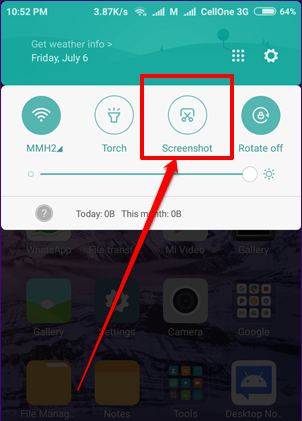
Screenshot-Gesten verwenden
Screenshots machen über schnelles Umschalten ist großartig, aber in vielen Szenarien nicht praktisch. Zum Beispiel, während Sie einen Videoanruf führen oder einfach nur etwas Wichtiges tun. In solchen Fällen können Sie den Screenshot verwenden Gestenfunktion auf Android, das heutzutage in großen Smartphones verfügbar ist.
Screenshots mit Handflächengeste auf Samsung-Geräten machen:

Auf Samsung-Geräten können Sie einen Screenshot erstellen, indem Sie die Handfläche von links nach rechts bewegen. Sie müssen diese Funktion zuerst unter Einstellungen> aktivieren Smart Assistant > Gestensteuerung.
Screenshots mit drei Fingern machen:
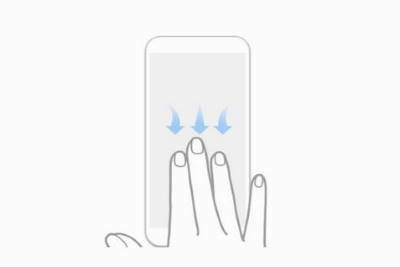
Dies ist bei weitem der einfachste Weg, um Screenshots zu machen. Sie müssen mit drei Fingern wischen, und Ihr Gerät macht einen Screenshot für Sie. Diese Funktion ist hauptsächlich in chinesischen Smartphones zu finden, darunter Xiaomi, Oppo, Vivo, Poco, Realme usw.
Screenshots mit Knöchelbewegung machen:

Es gibt weitere Möglichkeiten, Screenshots zu machen, und Huawei-Geräte unterstützen die Unterstützung von Knöchelgesten. Hier können Sie einen Screenshot auf einem Android-Handy machen, wenn Sie sich auf Ihrem Bildschirm bewegen.
Verwenden von Apps von Drittanbietern
Die meisten Funktionen zum Erstellen eines Screenshots auf Android sind auf Smartphone-Hersteller beschränkt. Da Android-Smartphones jedoch so anpassbar und anpassungsfähig sind, können wir einige Dienstprogramme installieren, mit denen Sie Screenshots erstellen können. Hier sind einige Apps unten, mit denen Sie Android-Screenshots ohne den Netzschalter machen können.
Screenshot Quick Free
Screenshot Quick Free ist der einfachste Weg, um einen Screenshot auf Ihrem Gerät zu erstellen. Es kommt mit einem kleinen Overlay-Ball, der als Fernbedienung dient. Wenn Sie darauf klicken, wird ein Screenshot erstellt und in der Galerie Ihres Geräts gespeichert.
[googleplay url = ” https://play.google.com/store/apps/details? id = com.dmtech.screenshotquick ”]
Screenshot-Assistent
Es ist ein weiteres einfaches Tool, um Screenshots zu machen. Installieren Sie es und drücken Sie lange die Home-Taste, um Screenshots zu machen. Dies ist eine großartige Option für Personen, die mit gestenbasierten Screenshots nicht vertraut sind und auf herkömmliche Weise Screenshots auf einem Android-Gerät ohne Netzschalter erstellen möchten.
[googleplay url = ” https://play.google.com/store/apps/details? id = pl.waskysoft.screenshotassistant & hl = en_IN ”]
Drehbuch Screenshots
Wenn Sie nach einem Dienstprogramm suchen, das lange Screenshots kostenlos unterstützt, ist dies die beste Wahl für Sie. Sie können einfache Screenshots machen, zuschneiden und auf Screenshots markieren. Außerdem werden lange Screenshots unterstützt, falls Sie daran interessiert sind.
[googleplay url = ” https://play.google.com/store/apps/details? id = com.screenple.screenple & hl = en_IN ”]
Fazit
Screenshots auf Android ohne den Netzschalter zu machen ist jetzt nicht so schwer. Wir können uns endlich von den Hardwaretasten verabschieden und zu stutengestenbasierten Aktionen und Diensten wechseln. Ich hoffe jetzt können Sie mit solchen Gesten auch Screenshots machen. Wenn Sie Zweifel haben, können Sie uns dies im Kommentarbereich unten mitteilen.
Die Wahl des Herausgebers:
- Vivo V17 Pro Android 10 mit Funtouch OS 10 wird derzeit getestet
- Laden Sie das Minimal ADB- und Fastboot-Tool herunter: So installieren Sie es
- So verhindern Sie, dass eingehende Anrufe das Display Ihres Samsung Galaxy blockieren
- Wie Sie Spotify Music als Alarmton für Android verwenden können
Rahul ist ein Informatikstudent mit einem massiven Interesse an technischen und Kryptowährungsthemen. Er verbringt die meiste Zeit damit, entweder zu schreiben oder Musik zu hören oder unbekannte Orte zu bereisen. Er glaubt, dass Schokolade die Lösung für all seine Probleme ist. Das Leben passiert und Kaffee hilft.



